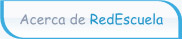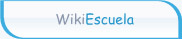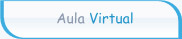|

 |
|
|
Principal.Empiezacontribuir HistoriaMuestra ediciones menores - Muestra los cambios que anotar Línea cambiada 10 desde:
Recuerda: Para participar de todos los sectores de Red Escuela debes estar Registrado como miembro. En caso que todavía no lo has hecho haz clic en este enlace para registrarte. para
Recuerda: Para participar de todos los sectores de Red Escuela debes estar Registrado como miembro. En caso que todavía no lo has hecho haz clic en este enlace para registrarte. Línea cambiada 10 desde:
Recuerda:% Para participar de todos los sectores de Red Escuela debes estar Registrado como miembro. En caso que todavía no lo has hecho haz clic en este enlace para registrarte. para
Recuerda: Para participar de todos los sectores de Red Escuela debes estar Registrado como miembro. En caso que todavía no lo has hecho haz clic en este enlace para registrarte. Línea cambiada 88 desde:
FELICIDADES… con estos pasos ya estás listo para crear tus nuevas páginas en Wiki Escuela. Si deseas hacer unas pruebas antes de crear tu primer pagina y así conocer sobre cómo se editan contenidos accede a la Página de Prueba?. para
FELICIDADES… con estos pasos ya estás listo para crear tus nuevas páginas en Wiki Escuela. Si deseas hacer unas pruebas antes de crear tu primer pagina y así conocer sobre cómo se editan contenidos accede a la Página de Prueba?.
Línea cambiada 58 desde:
para
 Líneas cambiada 63-64 desde:
Attach: crearcontenido-img5.jpg para
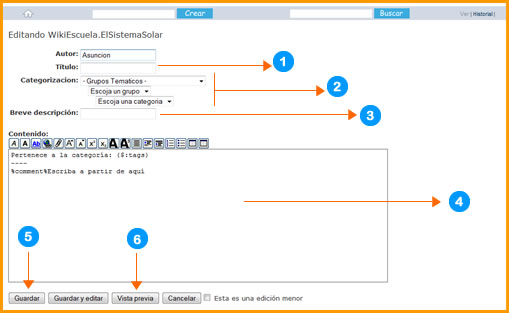 Líneas cambiada 86-87 desde:
><< para
Línea cambiada 25 desde:
para
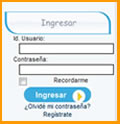 Línea cambiada 31 desde:
Attach:crearpaginas-img2.jpg Δ Importante: Cuando estás identificado aparece tu nombre de usuario y la foto que agregaste para tu perfil. Si no colocaste una imagen para tu perfil podrás hacerlo haciendo clic en el enlace Ir a mi espacio personal que se encuentra en la parte inferior de de tu perifl. para
 Importante: Cuando estás identificado aparece tu nombre de usuario y la foto que agregaste para tu perfil. Si no colocaste una imagen para tu perfil podrás hacerlo haciendo clic en el enlace Ir a mi espacio personal que se encuentra en la parte inferior de de tu perifl. Importante: Cuando estás identificado aparece tu nombre de usuario y la foto que agregaste para tu perfil. Si no colocaste una imagen para tu perfil podrás hacerlo haciendo clic en el enlace Ir a mi espacio personal que se encuentra en la parte inferior de de tu perifl.Líneas cambiada 47-48 desde:
para
 Línea cambiada 58 desde:
para
Línea cambiada 63 desde:
Attach: crearpaginas-img5.jpg para
Attach: crearcontenido-img5.jpg Líneas cambiada 71-83 desde:
1. Título:asegúrate de colocar el título que deseas para tu página. 2. Categorización: Debes categorizar tu tema eligiendo un Grupo Temático al que pueda pertenecer según su contenido. Para mayor información sobre los Grupos Temáticos haz clic en este enlace. 3. Breve descripción: Escribe aquí una frase corta que describa el contenido de tu página o el tema al que hace referencia. 4. Área de Contenido: Desde este espacio podrás crear todo tu contenido. Para darle un aspecto más atractivo puedes aplicarle una serie de formatos para textos, insertar imágenes e hipervínculos. Para conocer sobre los estilos y formatos que puedes aplicar en tus contenidos haz clic en este enlace. 5. Guardar: Una vez finalizado tu tema puedes hacer clic en el botón Guardar. 6. Vista previa: Si deseas obtener un vistazo general del contenido antes de finalizar tu tema puedes hacer clic en el botón Vista Previa. para
1. Título:asegúrate de colocar el título que deseas para tu página.
2. Categorización: Debes categorizar tu tema eligiendo un Grupo Temático al que pueda pertenecer según su contenido. Para mayor información sobre los Grupos Temáticos haz clic en este enlace.
3. Breve descripción: Escribe aquí una frase corta que describa el contenido de tu página o el tema al que hace referencia.
4. Área de Contenido: Desde este espacio podrás crear todo tu contenido. Para darle un aspecto más atractivo puedes aplicarle una serie de formatos para textos, insertar imágenes e hipervínculos. Para conocer sobre los estilos y formatos que puedes aplicar en tus contenidos haz clic en este enlace.
5. Guardar: Una vez finalizado tu tema puedes hacer clic en el botón Guardar.
6. Vista previa: Si deseas obtener un vistazo general del contenido antes de finalizar tu tema puedes hacer clic en el botón Vista Previa.
><< Líneas cambiada 8-9 desde:
Dentro de Red Escuela tú puedes participar de los diferentes sectores ya sea con tu aporte en la construcción de contenidos dentro de WikiEscuela, contribuyendo con tus sugerencias en los espacios interactivos de La Pascada? y también participando de los cursos en línea que te ofrece el AulaVirtual. para
Dentro de Red Escuela tú puedes participar de los diferentes sectores ya sea con tu aporte en la construcción de contenidos dentro de WikiEscuela, contribuyendo con tus sugerencias en los espacios interactivos de La Pascana y también participando de los cursos en línea que te ofrece el AulaVirtual. Línea borrada 19:
Líneas cambiada 21-22 desde:
(:div style='width: 300px; border:1px solid #1e90ff;
para
(:div style='width:500px; border:1px solid #1e90ff; background-color:#f5f5f5':) Líneas cambiada 30-31 desde:
(:div style='width: 300px; border:1px solid #1e90ff;
para
(:div style='width:500px; height:140px; border:1px solid #1e90ff; background-color:#f5f5f5':) Líneas cambiada 69-70 desde:
Attach: crearpaginas-img6.jpg para
Líneas cambiada 86-88 desde:
FELICIDADES… con estos pasos ya estás listo para crear tus nuevas páginas en Wiki Escuela. Si deseas hacer unas pruebas antes de crear tu primer pagina y así conocer sobre cómo se editan contenidos accede a la Página de Prueba?. para
FELICIDADES… con estos pasos ya estás listo para crear tus nuevas páginas en Wiki Escuela. Si deseas hacer unas pruebas antes de crear tu primer pagina y así conocer sobre cómo se editan contenidos accede a la Página de Prueba?.
Líneas cambiada 22-27 desde:
Attach:crearpaginas-img1.jpg ΔAsegúrate de estar identificado dentro de Red Escuela utilizando el formulario de la parte derecha de la pantalla: Attach:crearpaginas-img2.jpg Δ Importante: Cuando estás identificado aparece tu nombre de usuario y la foto que agregaste para tu perfil. Si no colocaste una imagen para tu perfil podrás hacerlo haciendo clic en el enlace Ir a mi espacio personal que se encuentra en la parte inferior de de tu perifl. para
(:div style='width: 300px; border:1px solid #1e90ff;
Attach:crearpaginas-img1.jpg Δ
(:div style='width: 300px; border:1px solid #1e90ff;
Línea añadida 20:
Líneas cambiada 22-26 desde:
Asegúrate de estar identificado dentro de Red Escuela utilizando el formulario de la parte derecha de la pantalla: para
Attach:crearpaginas-img1.jpg ΔAsegúrate de estar identificado dentro de Red Escuela utilizando el formulario de la parte derecha de la pantalla: Líneas cambiada 28-29 desde:
para
Líneas cambiada 8-9 desde:
Dentro de Red Escuela tú puedes participar de los diferentes sectores ya sea con tu aporte en la construcción de contenidos dentro de WikiEscuela, contribuyendo con tus sugerencias en los espacios interactivos de La Pascada? y también participando de los cursos en línea que te ofrece el AulaVirtual. para
Dentro de Red Escuela tú puedes participar de los diferentes sectores ya sea con tu aporte en la construcción de contenidos dentro de WikiEscuela, contribuyendo con tus sugerencias en los espacios interactivos de La Pascada? y también participando de los cursos en línea que te ofrece el AulaVirtual. Línea cambiada 23 desde:
para
Línea cambiada 26 desde:
Attach:crearpaginas-img2.jpg Δ Importante: Cuando estás identificado aparece tu nombre de usuario y la foto que agregaste para tu perfil. Si no colocaste una imagen para tu perfil podrás hacerlo haciendo clic en el enlace Ir a mi espacio personal que se encuentra en la parte inferior de de tu perifl. para
Attach:crearpaginas-img2.jpg Δ Importante: Cuando estás identificado aparece tu nombre de usuario y la foto que agregaste para tu perfil. Si no colocaste una imagen para tu perfil podrás hacerlo haciendo clic en el enlace Ir a mi espacio personal que se encuentra en la parte inferior de de tu perifl. Línea cambiada 58 desde:
para
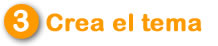 Líneas cambiada 78-79 desde:
FELICIDADES… con estos pasos ya estás listo para crear tus nuevas páginas en Wiki Escuela. Si deseas hacer unas pruebas antes de crear tu primer pagina y así conocer sobre cómo se editan contenidos accede a la Página de Prueba?. para
FELICIDADES… con estos pasos ya estás listo para crear tus nuevas páginas en Wiki Escuela. Si deseas hacer unas pruebas antes de crear tu primer pagina y así conocer sobre cómo se editan contenidos accede a la Página de Prueba?. Líneas añadidas 1-79:
(:description Guias paso a paso para crear y contribuir dentro de Red Escuela:)
EMPIEZA A CONSTRUIR EN RED ESCUELA Dentro de Red Escuela tú puedes participar de los diferentes sectores ya sea con tu aporte en la construcción de contenidos dentro de WikiEscuela, contribuyendo con tus sugerencias en los espacios interactivos de La Pascada? y también participando de los cursos en línea que te ofrece el AulaVirtual. Recuerda:% Para participar de todos los sectores de Red Escuela debes estar Registrado como miembro. En caso que todavía no lo has hecho haz clic en este enlace para registrarte. CREANDO PAGINAS EN WIKIESCUELA En Wiki Escuela tú podrás crear, modificar o borrar un mismo texto compartido en cualquier momento y lugar accediendo a la página y editándola. Para conocer más sobre Wiki Escuela puedes Hacer clic en este enlace. Pasos para Crear una Página Wiki Con estos tres sencillos pasos podrás crear tus páginas y editar su contenido para lograr la construcción del tema deseado. 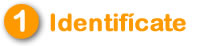 Asegúrate de estar identificado dentro de Red Escuela utilizando el formulario de la parte derecha de la pantalla: Attach:crearpaginas-img1.jpg Δ Attach:crearpaginas-img2.jpg Δ Importante: Cuando estás identificado aparece tu nombre de usuario y la foto que agregaste para tu perfil. Si no colocaste una imagen para tu perfil podrás hacerlo haciendo clic en el enlace Ir a mi espacio personal que se encuentra en la parte inferior de de tu perifl. 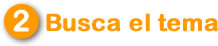 El siguiente paso para crear tu página es asegurarte que el tema que deseas construir no existe ya en Red Escuela. Ejemplo: Deseas BUSCAR el tema El Sistema Solar Escribe el nombre del tema que deseas buscar en la casilla Buscar de la barra superior de la página: Attach:crearpaginas-img3.jpg Δ Si encuentras la página podrás acceder a ella, editarla para modificar su contenido existente y agregar más información a la misma. Para conocer cómo Editar Páginas haz clic aquí. Si la página no fue encontrada podrás crearla dándole un Nombre Wiki desde la casilla Crear que tienes en la parte superior de la ventana. Para conocer sobre los Nombres Wiki que están permitidos para las páginas Haz clic en este enlace?. Ejemplo: Deseas CREAR la página de El Sistema Solar Escribe el nombre wiki de tu nueva página en la casilla Crear de la parte superior de la ventana: Attach:crearpaginas-img4.jpg Δ Aparece el mensaje que la página no está creada. Para crearla haz clic en el enlace sugerido: Attach: crearpaginas-img5.jpg Attach:crearpaginas-num3.jpg Δ
Attach: crearpaginas-img6.jpg 1. Título:asegúrate de colocar el título que deseas para tu página. 2. Categorización: Debes categorizar tu tema eligiendo un Grupo Temático al que pueda pertenecer según su contenido. Para mayor información sobre los Grupos Temáticos haz clic en este enlace. 3. Breve descripción: Escribe aquí una frase corta que describa el contenido de tu página o el tema al que hace referencia. 4. Área de Contenido: Desde este espacio podrás crear todo tu contenido. Para darle un aspecto más atractivo puedes aplicarle una serie de formatos para textos, insertar imágenes e hipervínculos. Para conocer sobre los estilos y formatos que puedes aplicar en tus contenidos haz clic en este enlace. 5. Guardar: Una vez finalizado tu tema puedes hacer clic en el botón Guardar. 6. Vista previa: Si deseas obtener un vistazo general del contenido antes de finalizar tu tema puedes hacer clic en el botón Vista Previa. FELICIDADES… con estos pasos ya estás listo para crear tus nuevas páginas en Wiki Escuela. Si deseas hacer unas pruebas antes de crear tu primer pagina y así conocer sobre cómo se editan contenidos accede a la Página de Prueba?. |
| | Conoce más sobre Red Escuela | Condiciones de Uso | Wiki Escuela | Aula Virtual | La Pascana | Powered by PmWiki | Cambios Recientes | Cognotec| | ||
|
RedEscuela es un proyecto sin fines de lucro impulsado por la
Sociedad Civil Cognotec.
Su plataforma está creada con software libre y su contenido esta publicado para fines no comerciales con la
Licencia Creative Commons Atribución
Compartir Igual 3.0 y puede ser usado bajo las condiciones de atribución y compartir igual.
Conoce más sobre las condiciones de uso. Santa Cruz - Bolivia |
||